讓你的三星手機看起來不那麼無聊的7個簡單方法

你昂貴的三星 Galaxy 手機不必與市面上其他手機一模一樣。只要稍加調整,就能讓它更有個性、更時尚、更獨特。
您知道 Android 支援滑鼠、鍵盤甚至遊戲控制器嗎?許多 Android 設備相容於 USB 週邊設備,幾乎所有 Android 設備都支援藍牙配件。連接這些設備比您想像的要容易得多。
這意味著您可以將滑鼠連接到 Android 手機或平板電腦並獲得滑鼠遊標,或連接 Google Stadia 控制器並玩控制台風格的遊戲。您甚至可以連接鍵盤並使用Alt + Tab等鍵盤快捷鍵。
如何將藍牙滑鼠、鍵盤或控制器連接到 Android
若要透過藍牙將滑鼠、鍵盤或控制器連接到 Android 設備,請前往「設定」>「藍牙/已連線的裝置」>「配對新裝置」。本指南將以滑鼠連接為例,但鍵盤或遊戲手把的連接過程類似。
首先,從螢幕頂部向下滑動一次或兩次以展開完整的快速設定面板,然後點擊齒輪圖示。
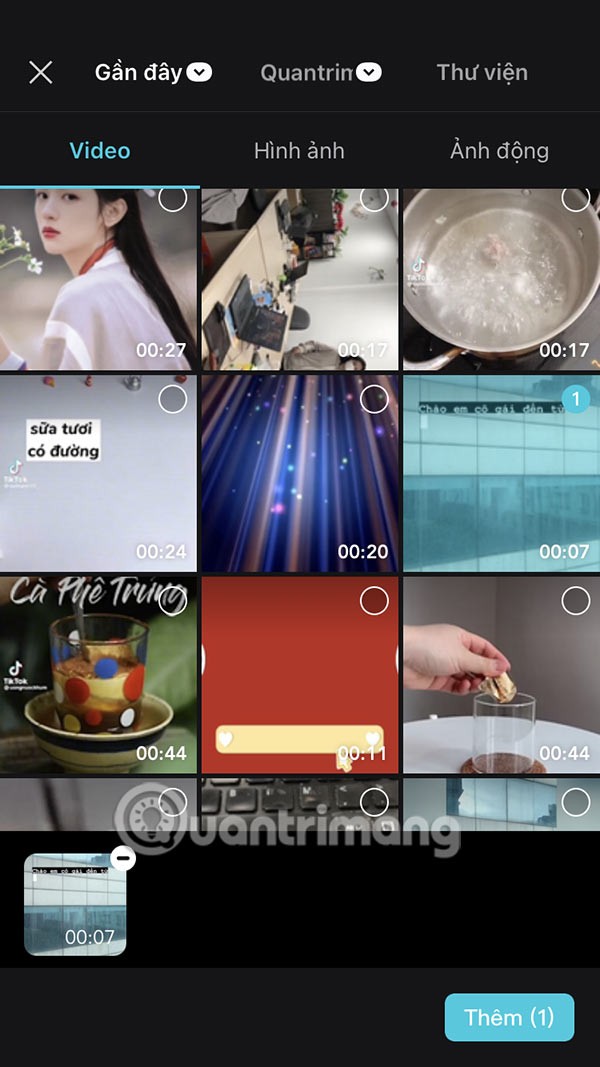
接下來,轉到“藍牙”、“連接”或“已連接的裝置”部分。這將根據設備而有所不同。
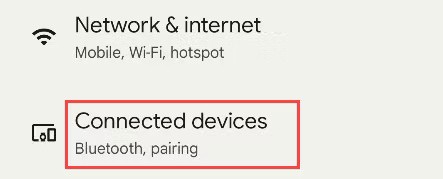
現在,選擇“配對新裝置”。您的裝置可能無需執行此步驟即可顯示可用裝置。
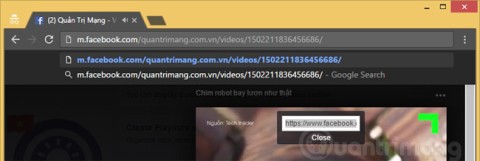
確保您的裝置處於配對模式(如果您不知道如何操作,請在網路上搜尋「[裝置名稱] 藍牙配對」),然後從清單中選擇它。
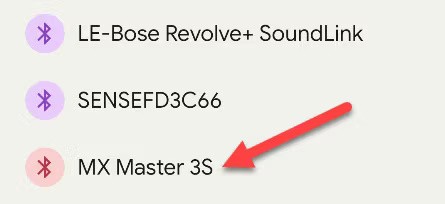
系統會詢問您是否允許該裝置存取您的聯絡人和通話記錄。按一下“配對”以連接裝置。
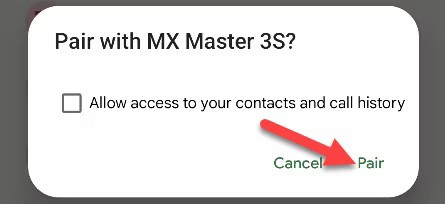
就是這樣!在這種情況下,滑鼠現在已連接,您可以在 Android 裝置螢幕上看到遊標。對於鍵盤或遊戲控制器來說,過程類似。對於控制器(例如 Xbox 或 PS5 控制器),請記住並非所有 Android 遊戲都支援控制器輸入。
如何將 USB 滑鼠、鍵盤或遊戲手把連接到 Android
將 USB 滑鼠、鍵盤或遊戲控制器連接到 Android 裝置通常需要 USB 轉接器。您可能需要一個 USB-C 轉 USB-A 轉接器,因為大多數有線配件仍使用「舊」USB-A 連接器,而您的 Android 手機有一個 USB-C 連接埠。如果你的手機沒有配備此轉接器,你可以在電子商務平台上購買便宜的 USB-C 轉 A 轉接器。

只需將轉接器插入手機,然後將滑鼠、鍵盤或遊戲手把插入轉接器即可。當然,如果配件在電纜末端有一個 USB-C 連接器,則不需要適配器(如下所示)。
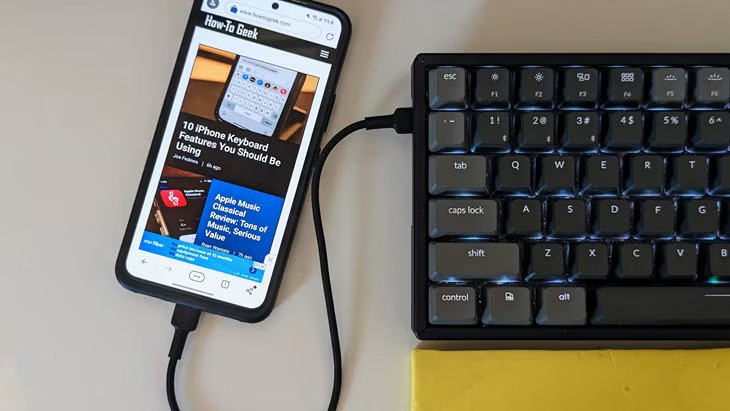
這就是全部內容了。如上所述,Android支援人機介面裝置 (HID) 協定。大多數 USB 配件無需任何額外設定即可使用。然而,就遊戲控制器而言,這並不意味著每個遊戲都能與它們正常運作。
在 Android 裝置上使用 PC 隨附的配件並不總是那麼容易。值得慶幸的是,那些日子已經過去了。這對於 Android TV 裝置特別有用。拿起您最喜歡的滑鼠、鍵盤或遊戲控制器,就可以開始使用 Android 了。
你昂貴的三星 Galaxy 手機不必與市面上其他手機一模一樣。只要稍加調整,就能讓它更有個性、更時尚、更獨特。
在對 iOS 感到厭倦之後,他們最終轉而使用三星手機,並且對這個決定並不後悔。
瀏覽器中的 Apple 帳戶網頁介面可讓您查看個人資訊、變更設定、管理訂閱等。但有時您會因為各種原因無法登入。
更改 iPhone 上的 DNS 或更改 Android 上的 DNS 將幫助您保持穩定的連線、提高網路連線速度並造訪被封鎖的網站。
當「尋找」變得不準確或不可靠時,請進行一些調整以使其在最需要時更加準確。
許多人從未想到,手機上最弱的相機會成為創意攝影的秘密武器。
近場通訊是一種無線技術,允許設備在彼此靠近時(通常在幾公分以內)交換資料。
蘋果推出了自適應電源功能,它與低功耗模式協同工作。兩者都可以延長 iPhone 的電池續航力,但運作方式卻截然不同。
有了自動點擊應用程序,您在玩遊戲、使用應用程式或設備上可用的任務時無需做太多操作。
根據您的需求,您可能會在現有的 Android 裝置上執行一組 Pixel 獨有的功能。
修復並不一定需要刪除您喜歡的照片或應用程式;One UI 包含一些選項,可以輕鬆回收空間。
我們大多數人都覺得智慧型手機的充電介面唯一的作用就是為電池充電。但這個小小的接口遠比人們想像的要強大得多。
如果您厭倦了那些毫無作用的通用技巧,這裡有一些正在悄悄改變您拍照方式的技巧。
如果你正在尋找一部新智慧型手機,那麼你首先自然會看的就是它的規格表。它裡面充滿了關於性能、電池續航時間和螢幕品質的資訊。
當您從其他來源安裝應用程式到您的 iPhone 上時,您需要手動確認該應用程式是受信任的。然後,該應用程式才會安裝到您的 iPhone 上供您使用。












